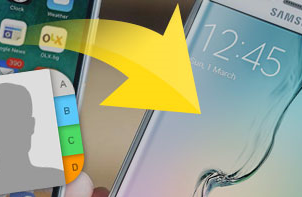Wie kann man Kontakte aus iCloud/iTunes – Backups exportieren
Wie exportiert man Kontakte aus iCloud- oder iTunes-Backup? Der Artikel wird Ihnen die Betätigung Schritt für Schritt zeigen. Lesen Sie diese Anleitung und lernen die Methode.
![]()
AnyTrans – Ein multifunktionales Tool für Daten
AnyTrans kann Ihnen helfen, iCloud Kontakte selektiv zu exportieren. Neben Kontakte können Sie auch Fotos, Nachrichten, Voicemail usw. mit AnyTrans einfach von iCloud exportieren. Laden und probieren Sie es kostenlos >
Wenn Sie Ihre Kontakte versehentlich gelöscht haben, werden Sie was tun? Der erste Gedanke von vielen Leuten ist Kontaktewiederherstellen über iCloud oder iTunes. Aber die Meist wissen auch nicht, wie man Kontakte aus iCloud oder iTunes exportieren kann. Hier werden Ihnen wir die ausführlichen Schritte zeigen. Folgen Sie den nächsten Schritten.
Teil 1: Kontakte vom iCloud Backup wiederherstellen
Schritt 1: Bei iCloud geben Sie Ihr Apple-ID und das Kennwort > Nachdem Sie Ihr iCloud einloggen, klicken Sie auf das Icon „Kontakte”.
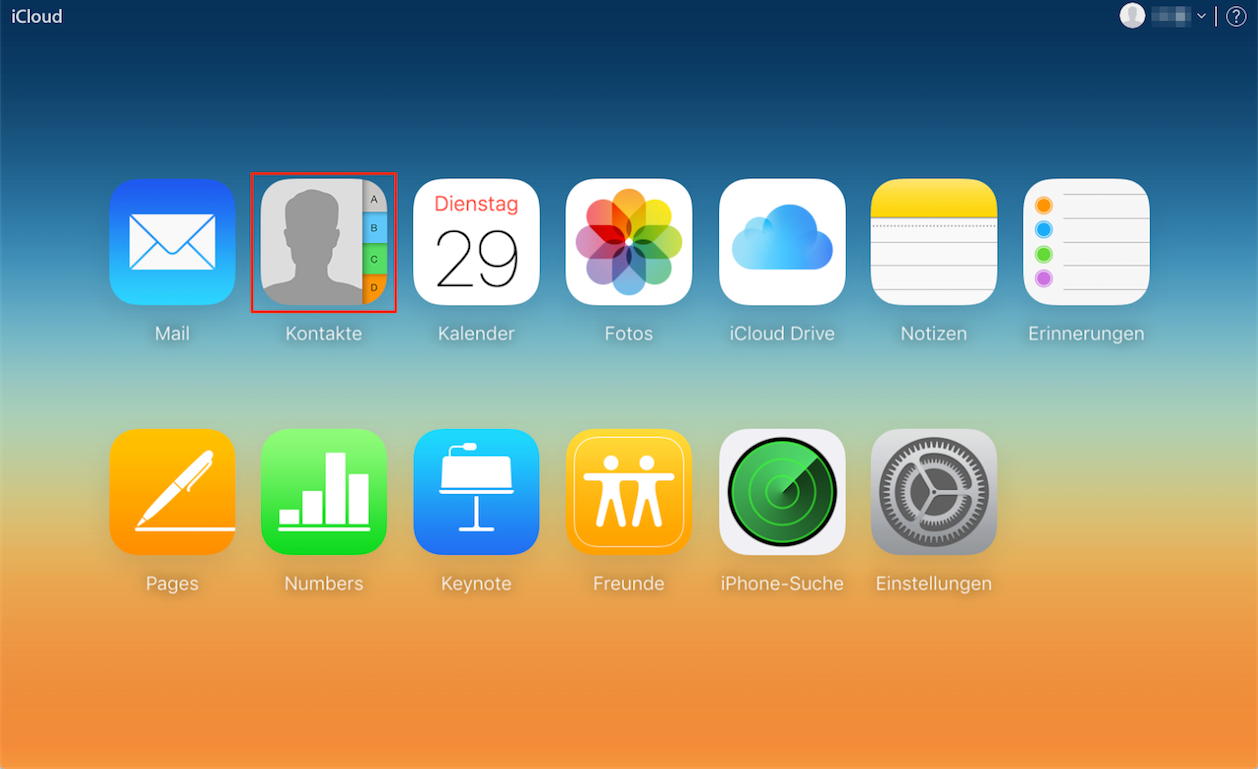
Kontakte aus iCloud-Backup exportieren – Schritt 1
Schritt 2: Schritt 2: Wählen Sie die gewünschten Kontakte > Tippen Sie auf das Merkmal„Einstellungen” > Wählen Sie von vCard exportieren.
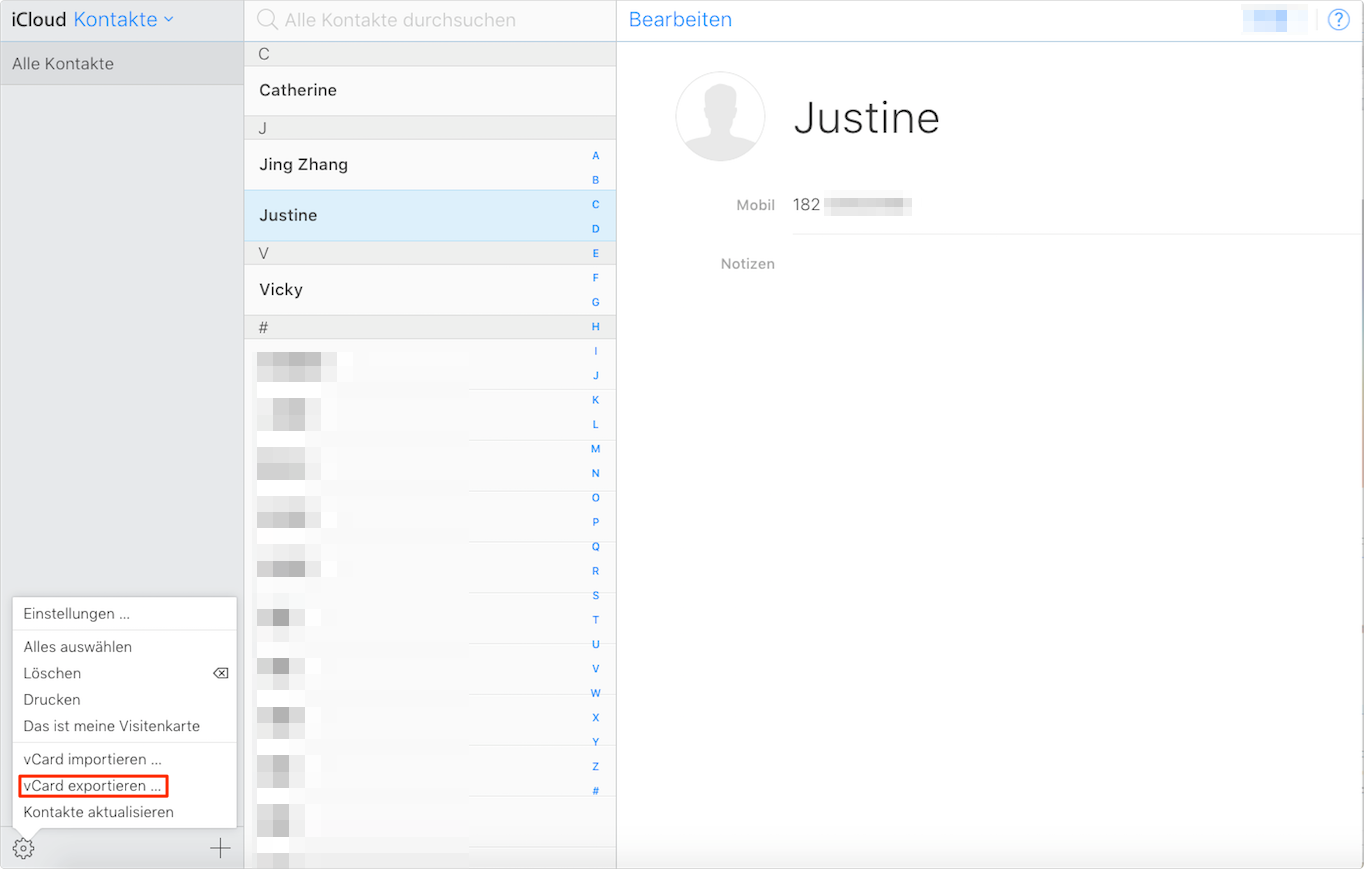
Wie kann man iCloud Kontakte wiederherstellen – Schritt 2
Falls Sie iCloud-Backup nicht erstellt haben, können Sie auch folgende Methode verwenden, statt alle Daten durch iTunes-Backup wiederherzustellen.
Teil 2: Kontakte vom iTunes-Backup zurück zu gewinnen
Wenn Sie nur Kontakte vom iTunes-Backup exportieren, ist es schwer. Wie wir alle wissen, wenn wir Daten über iTunes wiederherstellen, werden alle Daten in iTunes gleichzeitig wiederherstellen. Das führt dazu, Speicherplatz Ihres Geräts einzunehmen. Denn bieten wir Ihnen eine ganze neue Methode. Lesen Sie den folgenden Artikel.
Schritt 1: Laden Sie AnyTrans auf Ihrem Mac/Windows-PC.
Gratis Herunterladen * 100% sauber & sicher
Schritt 2: Schließen Sie Ihr iPhone an den Computer und öffnen Sie AnyTrans > Tippen Sie das Icon „![]() “ oben links.
“ oben links.
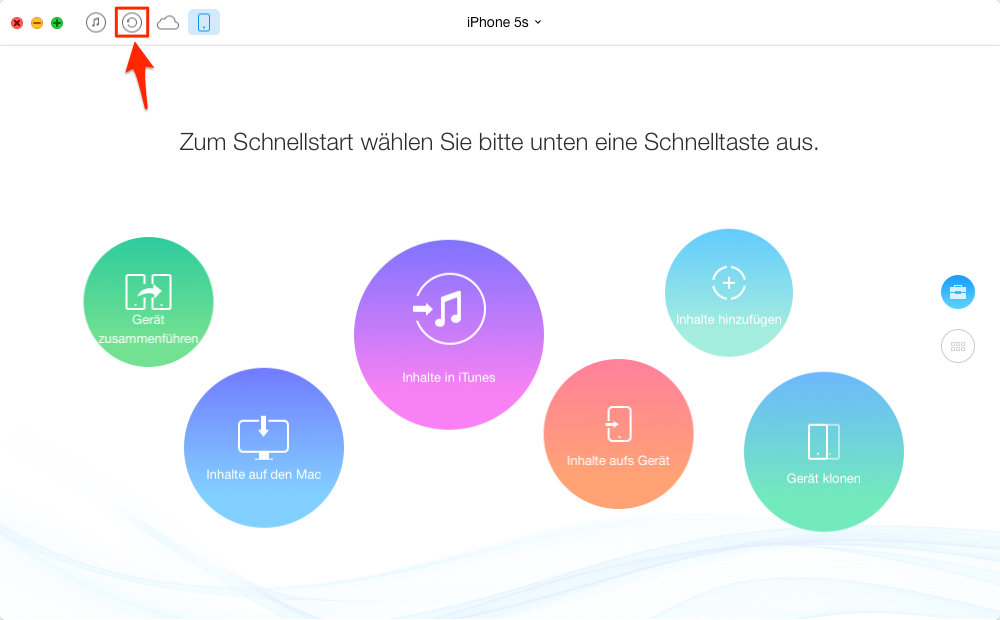
Kontakte zum iPhone exportieren – Schritt 2
Schritt 3: Wählen Sie das letzte Backup aus > Dann tippen Sie auf „Kontakte“ und markieren Sie die zu übertragenden Kontakte > Tippen Sie auf das Icon „![]() “.
“.
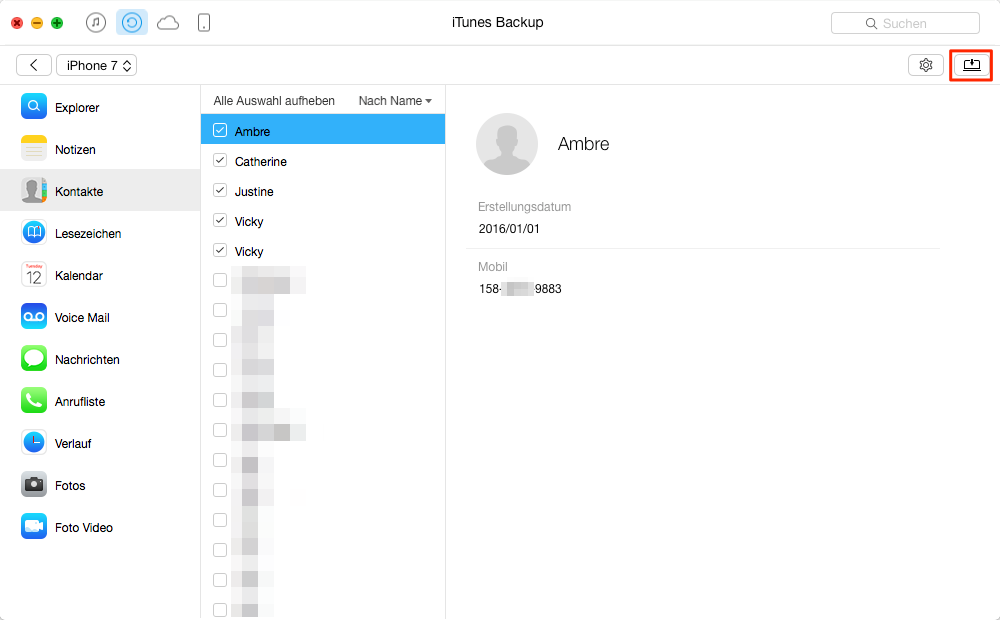
Kontakte vom iTunes-Backup exportieren – Schritt 3
Sofern Sie alle Kontakte vom iTunes-Backup wiederherstellen wollen, können Sie das Feld, das vom roten Pfeil gerichtet wird, markieren. Es ist sehr leicht und günstig.
Nachdem Sie diese Kontakte auf Ihrem Computer exportieren, können Sie diese Kontakte über AnyTrans auf einmal wieder auf Ihrem iPhone oder iPad übertragen. AnyTrans ist eine komplette Software. Probieren Sie es kostenlos!
Gute Nachricht! Es gibt ein exklusiv 50% Rabatt nur für iPhone/iPad-Nutzer. Jetzt bezahlen Sie nur 19.99€, können Sie dieses hilfreichste Tool – AnyTrans bestellen. Und es garantiert 60-Tage-Geld-100%-Zurück.
Jetzt kaufen* 60 Tage Geld-zurück-Garantie* Kostenloses Lifetime-Update
Fazit
Wenn Sie oben genannte Methoden verwenden, sind Sie irgendwelche Probleme begegnet. Schreiben Sie Ihre Frage am Kommentare bitte. Wir werden die Antwort schnell anbieten. Falls Sie diesen Beitrag hilfreich finden, teilen Sie es mit Ihren Freunden. Danke im Voraus!
 AnyTrans
AnyTrans Überträgt, sichert und verwaltet iPhone/iPad/iPod-Daten, ohne Beschränkungen.
Gratis Herunterladen10,039,441 Leute herunterladen
Die neusten Artikel:
- Gelöschte Bilder wiederherstellen vom Samsung Galaxy S6
- Wie kann man Musik vom Computer auf iPhone übertragen
- iPhone: gelöschte Videos wiederherstellen